時間:2019-07-30 來源:互聯網 瀏覽量:

chew wga是國外一款知名的gpt磁盤windows 7激活工具,它能夠一鍵完美激活非mbr分區的Win7係統。如果你使用win7激活工具激活提示不支持的引導的分區,那麼下載chew-wga就對了,uefi gpt win7激活工具使用方法很簡單,直接點擊“apply”按紐,然後重啟電腦即可。
今天小編跟大家分享下戴爾靈越燃7000 II 7472係列win10改win7方案,一起來看看吧。
剛買回來戴爾DELL靈越燃7000 II 7472是win10係統,按照老方法改成win7。(128GB+1TB,如果係統裝在128固態上,開機就出現一串英文,意思是沒有找到硬盤)係統裝在1TB能進係統,但是發現legacy boot啟動項下麵居然沒有硬盤,也就是以後每次啟動都要用U盤來啟動才能進係統。然後我就研究了差不多2天覺得應該是戴爾把legacy模式的硬盤屏蔽了。那這樣我就隻能用uefi模式裝win7了。開始正題
戴爾靈越燃7000 II 7472係列(我的是I5,8代的CPU 128+1TB)
網上下載win7 64 位(我用的是深度的64位裝機版) UEFI隻支持64位
設置筆記本BIOS,開機按F2,進去設置這兩個就行啦。然後點下麵appy按鈕就是應用的意思,然後按鍵盤esc鍵退出。手機拍得不太好

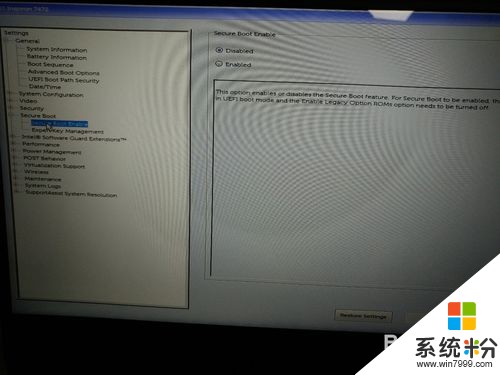
插上我們做的UEFI版本的U盤啟動盤,進去按F12,找到uefi啟動選項下麵就看見我們UEFI開頭字母的U盤,進去(和平常進PE很像的)。到桌麵以後把要做成係統的固態盤用分區工具快速分一個區或者兩個區,但必須設置成GUID格式(uefi引導啟動不支持MBR格式),後麵那個1TB機械硬盤設置成MBR或者GUID格式都沒關係
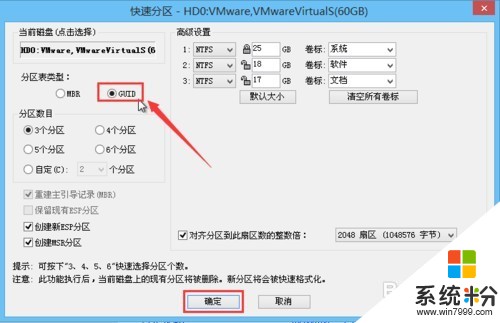
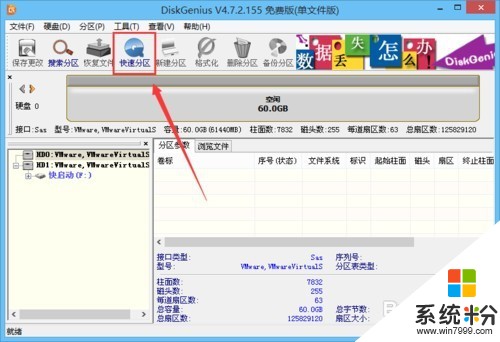
弄好後就按我們平常那樣用PE一鍵快速裝係統
裝完重啟,可以不用管了,它會像平常我們裝係統那樣自動裝驅動什麼的,中間好像重啟3次,它自己重啟的。完了後再開機按F12你會發現UEFI BOOT啟動選項下多了個win7的啟動項,這就是我們剛才裝的係統。就和剛買回來的時候win10在UEFI BOOT啟動選項下麵一樣,我們把它代替了。
其實現在的新筆記本的win10就是這樣安裝上去的,我們隻是把win10變成了win7的鏡像而已
以上就是戴爾靈越燃7000 II 7472係列win10改win7方案,希望能幫到大家。
以上就是係統粉小編為您帶來的戴爾win10改win7方案,戴爾燃7000win10改win7,win10改win7方法,希望大家能夠永久激活成功!